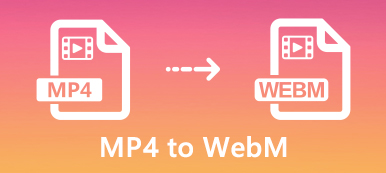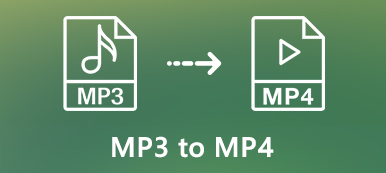Hvis du har brug for at udtrække lydfiler fra en MP4-video, hvordan konverterer du MP4 til MP3 på en MacBook? Selvfølgelig, når du har en lille MP4-videofil, kan du blot konvertere MP4 til MP3 på Mac online gratis. Men hvis du har brug for at konvertere flere MP4-filer, kode en stor video eller udpakke MP3 med den originale kvalitet, kan du lære mere om den professionelle metode fra artiklen.

- Del 1: 3 Bedste metoder til at konvertere MP4 til MP3 på Mac gratis online
- Del 2: Top 2 metoder til at konvertere MP4 til MP3 på Mac
- Del 3: Ofte stillede spørgsmål om, hvordan du konverterer MP4 til MP3 på Mac
Del 1: 3 Bedste metoder til at konvertere MP4 til MP3 på Mac gratis online
Metode 1: Gratis online lydkonverter
Når du har brug for at udpakke MP3-filerne fra MP4 online uden nogen begrænsning, Gratis Online Audio Converter er en lydfilkonverter med avancerede indstillinger, batchkonvertering og avanceret konverteringsalgoritme.
Gå til den gratis online lydkonverter, du kan klikke på Tilføj filer til konvertering knappen for at downloade installationsprogrammet. Start lydkonverteren på din MacBook til konverter MP4 til MP3 online.

Klik på knappen Tilføj fil for at importere den MP4-fil, du vil konvertere. Vælg MP3 som outputformat. Vælg den ønskede lydkoder, samplingshastighed, bithastighed og kanal.
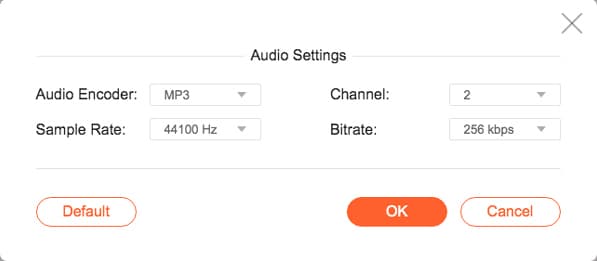
Derefter kan du klikke på Konverter knap for at konvertere MP4 til MP3 på din MacBook. Når du er færdig med konverteringen, kan du finde MP3-outputfilen på din computer.
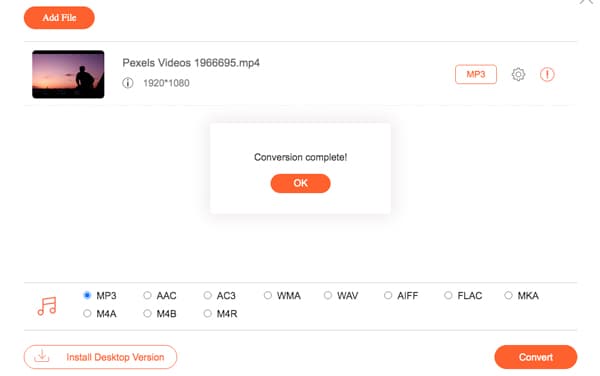
Metode 2: Online videokonverter
Online Video Converter er mere end en online MP4 til MP3-konverter, som giver dig mulighed for at konvertere videofilerne fra din computer, et videolink eller endda optage videoen online med lethed.
Gå til online videokonverteren på en MacBook, du kan kopiere video-URL'en til den MP4, du vil downloade. Klik på Konverter et videolink og indsæt linket i kolonnen.
Klik på pilen for at folde listen ud for at vælge mp3 format fra Lydformater. Derefter kan du vælge lydkvaliteten fra 320 kbps og flere andre indstillinger.
Derefter kan du også trimme den ønskede del af en video, du vil konvertere. Klik på START knap til at konvertere MP4 til MP3 på MacBook. Derefter kan du dele det til sociale mediesider.

Metode 3: Convertio
Convertio er en alsidig online filkonverter, der giver dig mulighed for at konvertere MP4 til MP3 inden for 100 MB. Det bruger Cloud-tjenesten til at konvertere videoer uden ressourcen fra din computer.
Når du har indtastet Convertio, kan du vælge MP4 fra Dropbox, Google Drive, URL og lokal mappe. Vælg derefter MP3 som outputformat fra Audio fane.
Klik på Gear-knappen for at prøve videoen, justere bithastigheden, vælg lydkanalen, juster frekvensen og skub endda lydstyrken for at konvertere MP4 til MP3 på din MacBook.
Derefter kan du klikke på det røde Konverter -knappen for at omkode MP4 -filer til MP3 -lydformat. Derefter kan du downloade MP3 til din computer i henhold til dine krav.
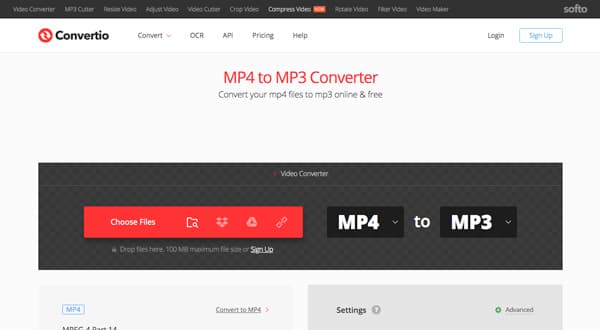
Del 2: Top 2 metoder til at konvertere MP4 til MP3 på Mac
Metode 4: Apeaksoft Video Converter Ultimate til Mac
Når du har brug for at konvertere flere MP4-videoer i en batchproces, skal du justere lydindstillingerne, kombinere videoklipene og endda forbedre lydkvaliteten, Apeaksoft Video Converter Ultimate til Mac er en alsidig løsning til at konvertere MP4 til MP3 på Mac.
Apeaksoft Video Converter Ultimate til Mac
- Konverter MP4 til MP3, FLAC, AAC, M4A og flere andre lydformater.
- Forbedr lyd- og videokvaliteten med 4 forskellige metoder let.
- Kombiner, flet, klip, beskær, rediger og endda juster lydstyrken.
- Giv hardwareacceleration til at konvertere MP4 til MP3 med en hurtig hastighed.
Når du har installeret MP4 til MP3-konverteren til MacBook, kan du starte programmet og vælge Tilføj fil menu for at importere MP4-filer fra din MacBook. Selvfølgelig kan du også trække og slippe MP4 ind i programmet.

Vælg MP3-format fra rullelisten fra Profil menu. Du kan vælge outputformatet for dine enheder, f.eks. IPhone, iPad, Android -telefoner osv. Desuden kan du justere bitrate, sample rate, lydkanal og mere ved at klikke på Indstillinger .

Når du har brug for at kombinere flere videoer, kan du kontrollere Indsæt i en fil mulighed. Klik på knappen Konverter alle knappen i hovedgrænsefladen for at begynde at konvertere MP4 til MP3 på din MacBook. Selvfølgelig kan du også lytte til musikfilerne i programmet.
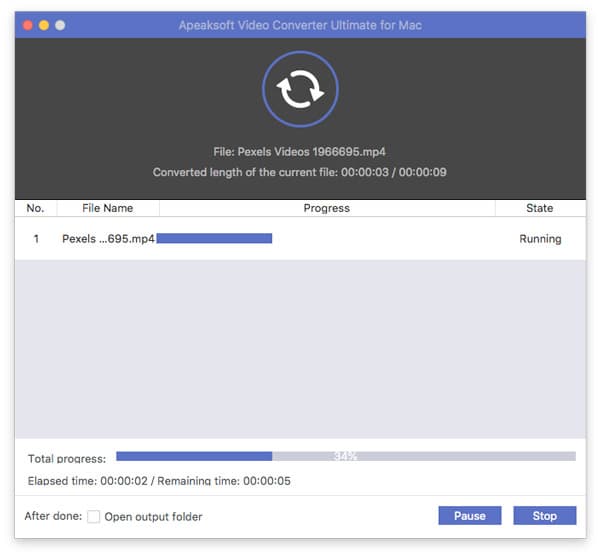
Metode 5: VLC Media Player
VLC Media Player er en af de mest populære MP4 til MP3-konvertere, der er kompatible med Windows, Mac og Linux. Men det har kun de grundlæggende videoindstillinger og konverteringsfunktioner.
Start VLC Media Player, og importer MP4-filerne til MP4 til MP3-konverter på Mac. Klik på menuen Filer for at vælge indstillingen Konverter / stream for at omkode MP4-filen.
Når du vælger MP3-formatet som outputformat. I denne sammenhæng er det Audio MP3, valget foretages i rullemenuen profil og klik på Gennemse for at indstille en outputmappe.
Derefter kan du navngive output-MP3-filen, tilføje tags og endda vælge destinationsmappen, før du klikker på knappen Gem for at konvertere MP4 til MP3 på din MacBook. (Læs mere: Sådan optages computerskærm med VLC)
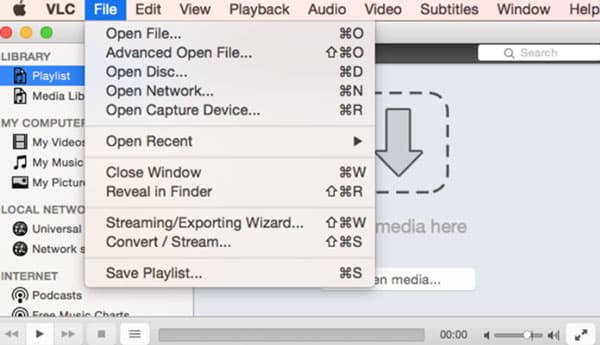
Del 3: Ofte stillede spørgsmål om, hvordan du konverterer MP4 til MP3 på Mac
1. Hvorfor skal du vælge gratis online lydkonverter på Mac?
Apeaksoft Free Online Audio Recorder er forskellig fra de andre online MP4 til MP3 freeware-konvertere på Mac, så du kan tilpasse forskellige lydindstillinger, konvertere store MP4-filer og forbedre lydkvaliteten uden størrelsesbegrænsning.
2. Hvilket er et bedre valg, MP4 til MP3 Online Converter eller Desktop Version?
Hvis du har nogle små MP4-filer eller endda en online MP4-video, kan du bruge den online MP4 til MP3-konverter på Mac. Men hvis du har brug for at konvertere filerne med den originale kvalitet eller endda forbedre lydkvaliteten, bør Apeaksoft Video Converter Ultimate være det bedste valg.
3. Er det muligt at konvertere YouTube MP4 til MP3 fra YouTube på Mac?
Ja. Du kan søge efter YouTube MP4 til MP3-konvertere til Mac for at få de ønskede MP3-filer. Men du skal være opmærksom på brugen af MP3-filerne i henhold til filens vilkår.
Konklusion
Når du vil konverter MP4 til MP3 på din MacBook kan du lære mere om de 6 mest effektive metoder fra artiklen. Uanset om du har brug for at vælge en online konverter, en MP4 til MP3 freeware eller en professionel, kan du altid finde en passende løsning fra artiklen.



 iPhone Data Recovery
iPhone Data Recovery iOS System Recovery
iOS System Recovery iOS Data Backup & Restore
iOS Data Backup & Restore IOS Screen Recorder
IOS Screen Recorder MobieTrans
MobieTrans iPhone Overførsel
iPhone Overførsel iPhone Eraser
iPhone Eraser WhatsApp-overførsel
WhatsApp-overførsel iOS Unlocker
iOS Unlocker Gratis HEIC Converter
Gratis HEIC Converter iPhone Location Changer
iPhone Location Changer Android Data Recovery
Android Data Recovery Broken Android Data Extraction
Broken Android Data Extraction Android Data Backup & Gendan
Android Data Backup & Gendan Telefonoverførsel
Telefonoverførsel Data Recovery
Data Recovery Blu-ray afspiller
Blu-ray afspiller Mac Cleaner
Mac Cleaner DVD Creator
DVD Creator PDF Converter Ultimate
PDF Converter Ultimate Windows Password Reset
Windows Password Reset Telefon spejl
Telefon spejl Video Converter Ultimate
Video Converter Ultimate video editor
video editor Screen Recorder
Screen Recorder PPT til Video Converter
PPT til Video Converter Slideshow Maker
Slideshow Maker Gratis Video Converter
Gratis Video Converter Gratis Screen Recorder
Gratis Screen Recorder Gratis HEIC Converter
Gratis HEIC Converter Gratis videokompressor
Gratis videokompressor Gratis PDF-kompressor
Gratis PDF-kompressor Gratis Audio Converter
Gratis Audio Converter Gratis lydoptager
Gratis lydoptager Gratis Video Joiner
Gratis Video Joiner Gratis billedkompressor
Gratis billedkompressor Gratis baggrundsviskelæder
Gratis baggrundsviskelæder Gratis billedopskalere
Gratis billedopskalere Gratis vandmærkefjerner
Gratis vandmærkefjerner iPhone Screen Lock
iPhone Screen Lock Puslespil Cube
Puslespil Cube